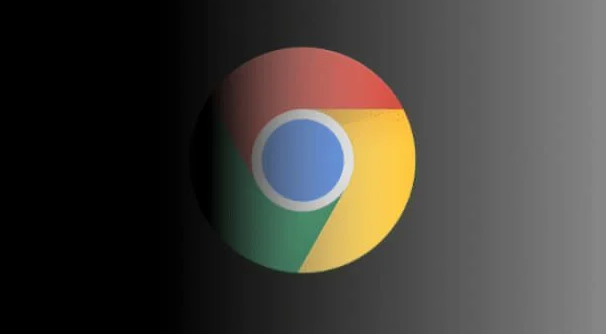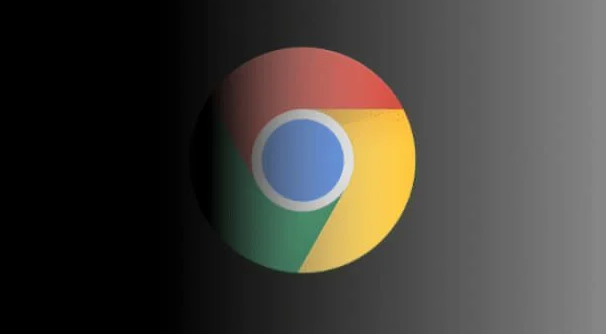
以下是关于谷歌浏览器禁用自动下载更新的方法:
1. 通过服务管理器禁用Google更新服务:按下Win+R键组合,打开运行窗口。在运行窗口中输入services.msc,然后按回车键。在服务列表中找到名为“Google Update Service (gupdate)”或“Google Update Service (gupdatem)”的服务。双击该服务,将启动类型更改为“禁用”,然后点击“停止”按钮以停止服务。点击“应用”和“确定”按钮保存更改。
2. 修改Chrome更新目录权限:找到Chrome的更新目录,通常在C:\\Program Files (x86)\\Google\\Update\\目录下。右键点击该文件夹,选择“属性”。在“安全”选项卡中,点击“编辑”按钮。删除除管理员之外的其他用户或组的权限,或者将所有用户的权限设置为“拒绝访问”。点击“确定”保存更改。
3. 重命名或删除更新程序文件:在Chrome的安装目录下,找到名为“chrome.exe”的文件。右键点击该文件,选择“重命名”,在文件名后添加“_disable_auto_update”等字样。或者直接删除该文件(但这种方法可能会导致浏览器无法正常启动,需要谨慎使用)。当Chrome尝试更新时,由于找不到正确的更新程序文件,可能会停止更新。